Наши пользователи не стесняются говорить нам, чего им не хватает, и нам приятно выпустить обновление, которое должно очень порадовать множество людей. Итак, в версии для iOS появилась поддержка редактирования форматированного текста в iOS. И еще совместные блокноты. Но и это еще не все. Мы также добавили возможность поставить пин-код на вход в приложение, переработали экран создания заметки, полностью обновили интерфейс для iPad и внесли множество других изменений. Предлагаем на них взглянуть.
Загрузить последнюю версию для iOS
Нам пришлось изрядно попотеть, чтобы это сделать, но тем приятнее теперь рассказать об этом. Вы можете вводить в заметках форматированный текст (полужирный, курсив, с подчеркиванием), выделять уже существующий, добавлять ссылки, создавать заголовки и делать списки. На iPhone нам пришлось полностью переосмыслить экран создания новой заметки, чтобы учесть эти возможности.

Для создания форматированного текста на iPhone нажмите на новую кнопку “A” в верхней части заметки. Стиль можно применять как к новому тексту, так и к уже существующему — после его выделения. Некоторые элементы, такие как списки или стили заголовка, затрагивают всю редактируемую строку.
На iPad кнопки форматирования расположены вдоль верхней части заметки.
Редактирование существующего форматированного текста
Это обновление значительно увеличивает возможности создания и редактирования текста в Evernote для iOS. Вы сможете редактировать любую заметку, содержащую форматированный текст, который был создан на вашем устройстве. Вы также сможете редактировать любую заметку со стилями, доступными в iOS. Но есть некоторые ограничения, о которых нужно знать. У вас не получится напрямую изменить заметки, содержащие более сложное форматированное, чем то, что можно сделать в Evernote для iOS. С этим можно столкнуться в случаях со скопированным веб-контентом, другими шрифтами и таблицами.
Если вы попытаетесь отредактировать заметку со сложным форматированием, вам будет предложено два варианта: добавить или упростить. В первом случае можно будет внести добавления в конец заметки. При упрощении Evernote создаст доступную для редактирования версию заметки, опустив лишнее форматирование. Если вы вдруг захотите вернуться к оригиналу, можно будет извлечь его из корзины.
Что насчет флажков?
Мы пока не смогли сделать их идеальными, но работаем над этим. Сейчас для создания списков с флажками нужно использовать компьютерную версию Evernote. Как обычно, включать и выключать флажки можно и в iOS.
Теперь вы можете просматривать на iPhone или iPad любой блокнот, к которому вам открыли доступ другие пользователи Evernote. Получить доступ к совместным блокнотам можно следующим образом:
Когда вы открываете совместный блокнот в первый раз, Evernote начинает загружать заголовки и фрагменты заметок. Как и в случае с вашими собственными заметками, любая запись, которую вы посмотрели, будет сохранена локально на вашем устройстве.
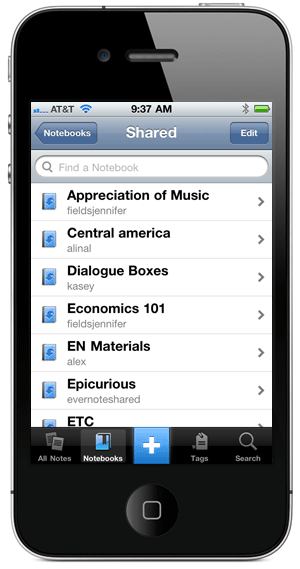
Вы пока не сможете создавать или редактировать заметки в совместных блокнотах. Мы работаем над этим.
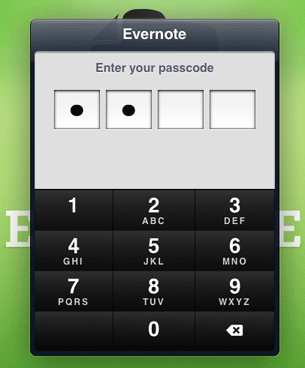
Evernote теперь позволяет вам ограничить доступ к приложению, запрашивая пин-код при входе. Это поможет вам сохранить конфиденциальную информацию скрытой от посторонних глаз, или же просто предотвратить случайное удаление каких-либо данных вашими детьми, которым вы дали поиграться с устройством. Функция доступна и на iPhone, и на iPad. Для ее включения зайдите в настройки Evernote, выберите «Защита паролем», а затем установите свой пароль. Соответствующий запрос будет всплывать каждый раз, когда вы открываете Evernote.
У вас всегда была возможность вести поиск по всему аккаунту. Теперь мы добавили возможность искать и внутри отдельной заметки. Для этого откройте заметку и нажмите на иконку с лупой. Откроется поисковая строка, с помощью которой можно будет найти ключевые слова внутри просматриваемой заметки.

И на iPhone, и на iPad мы добавили новый режим просмотра. Слайды идеальны для просмотра изображений, вложенных в отдельную заметку. Просто откройте заметку, которую хотите посмотреть и нажмите на картинку. Она загрузится в полноэкранном режиме. Передвиньте ее пальцем вправо или влево, чтобы просмотреть другие изображения внутри заметки.
Просмотр слайдов имеет две дополнительные полезные функции. Во время просмотра нажмите на иконку отправки в нижнем левом углу, и вы увидите два варианта: «Сохранить» и «Копировать». Первая поместит изображение в фотогалерею устройства. Кнопка «Копировать» добавит картинку в буфер обмена, откуда вы сможете ее вставить в другие заметки и приложения.
В дополнение ко всем вышеперечисленным функциям iPad-интерфейс получил ряд других больших изменений.
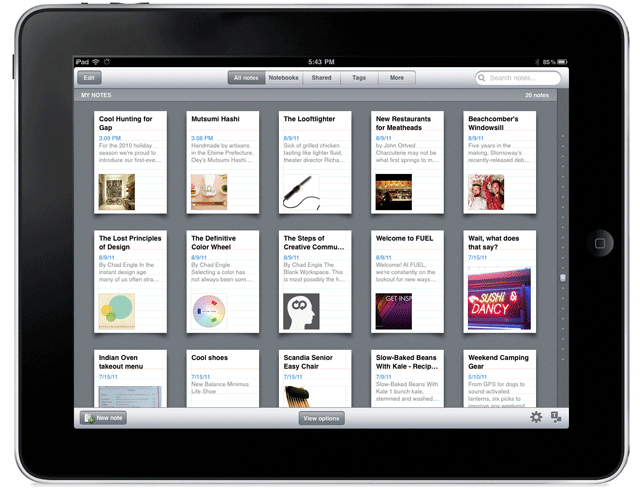
Просмотр всех заметок
Несколько обновлений коснулись экрана отображения всех заметок. Они теперь показываются как удобные для чтения фрагменты, позволяя вам сразу получать гораздо больше информации о содержимом заметки, чем раньше. Если же вы хотите увеличить размер фрагментов и получить больше деталей, используйте жест приближения (двумя пальцами, как в приложении Карты). Поменять режим просмотра можно, нажав на кнопку «Настройки просмотра» в нижней панели.
Новый интерфейс также позволяет легко отправлять и удалять сразу несколько заметок. Для этого нажмите на кнопку «Редактировать» в верхнем левом углу. Затем отметьте заметки, с которыми вы хотите работать. И наконец, нажмите на кнопку оправки или удаления в верхнем правом углу экрана. Войти в режим выбора заметок можно и просто нажав и удерживая одну из заметок, которые вы хотите выбрать.
Фрагменты
Заметки в списке, представленные в виде фрагментов, позволяют получить больше информации и просматривать эскизы большего размера. Это очень удобно, когда нужно быстро пробежаться по заметкам, чтобы найти необходимую.
Это было довольно серьезное обновление. Помимо всего вышеописанного в нем сделано и много внутренних изменений, направленных на улучшение быстродействия и стабильности. А многие другие нововведения уже в работе.
Загрузить последнюю версию для iOS
Загрузить последнюю версию для iOS
Работа с форматированным текстом
Нам пришлось изрядно попотеть, чтобы это сделать, но тем приятнее теперь рассказать об этом. Вы можете вводить в заметках форматированный текст (полужирный, курсив, с подчеркиванием), выделять уже существующий, добавлять ссылки, создавать заголовки и делать списки. На iPhone нам пришлось полностью переосмыслить экран создания новой заметки, чтобы учесть эти возможности.
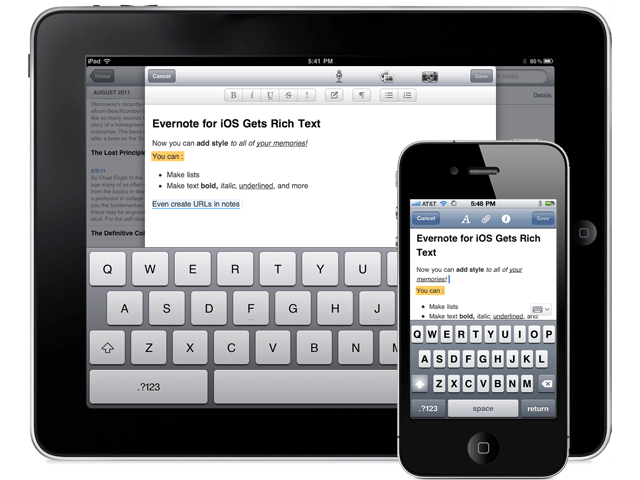
Для создания форматированного текста на iPhone нажмите на новую кнопку “A” в верхней части заметки. Стиль можно применять как к новому тексту, так и к уже существующему — после его выделения. Некоторые элементы, такие как списки или стили заголовка, затрагивают всю редактируемую строку.
На iPad кнопки форматирования расположены вдоль верхней части заметки.
Редактирование существующего форматированного текста
Это обновление значительно увеличивает возможности создания и редактирования текста в Evernote для iOS. Вы сможете редактировать любую заметку, содержащую форматированный текст, который был создан на вашем устройстве. Вы также сможете редактировать любую заметку со стилями, доступными в iOS. Но есть некоторые ограничения, о которых нужно знать. У вас не получится напрямую изменить заметки, содержащие более сложное форматированное, чем то, что можно сделать в Evernote для iOS. С этим можно столкнуться в случаях со скопированным веб-контентом, другими шрифтами и таблицами.
Если вы попытаетесь отредактировать заметку со сложным форматированием, вам будет предложено два варианта: добавить или упростить. В первом случае можно будет внести добавления в конец заметки. При упрощении Evernote создаст доступную для редактирования версию заметки, опустив лишнее форматирование. Если вы вдруг захотите вернуться к оригиналу, можно будет извлечь его из корзины.
Что насчет флажков?
Мы пока не смогли сделать их идеальными, но работаем над этим. Сейчас для создания списков с флажками нужно использовать компьютерную версию Evernote. Как обычно, включать и выключать флажки можно и в iOS.
Доступ к совместным блокнотам
Теперь вы можете просматривать на iPhone или iPad любой блокнот, к которому вам открыли доступ другие пользователи Evernote. Получить доступ к совместным блокнотам можно следующим образом:
- iPhone и iPod: нажмите на Блокноты в меню, затем на «Общие блокноты». Потом выберите блокнот, который хотите посмотреть.
- iPad: нажмите на вкладку «Общие» на верхней панели приложения, и увидите список блокнотов, к которым у вас есть доступ.
Когда вы открываете совместный блокнот в первый раз, Evernote начинает загружать заголовки и фрагменты заметок. Как и в случае с вашими собственными заметками, любая запись, которую вы посмотрели, будет сохранена локально на вашем устройстве.
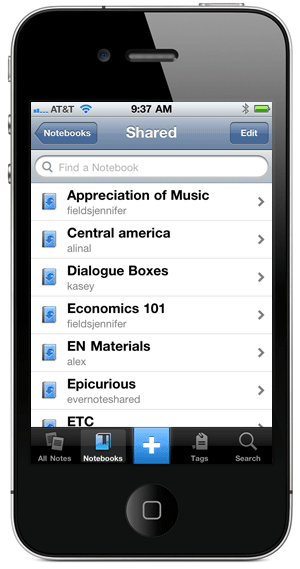
Вы пока не сможете создавать или редактировать заметки в совместных блокнотах. Мы работаем над этим.
Новая премиум-возможность: блокировка Evernote с помощью пин-кода
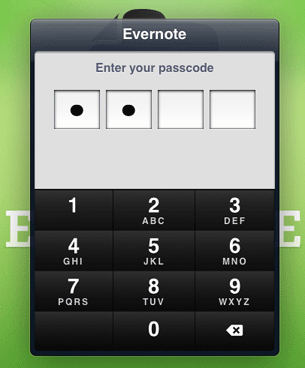
Evernote теперь позволяет вам ограничить доступ к приложению, запрашивая пин-код при входе. Это поможет вам сохранить конфиденциальную информацию скрытой от посторонних глаз, или же просто предотвратить случайное удаление каких-либо данных вашими детьми, которым вы дали поиграться с устройством. Функция доступна и на iPhone, и на iPad. Для ее включения зайдите в настройки Evernote, выберите «Защита паролем», а затем установите свой пароль. Соответствующий запрос будет всплывать каждый раз, когда вы открываете Evernote.
Поиск внутри заметок
У вас всегда была возможность вести поиск по всему аккаунту. Теперь мы добавили возможность искать и внутри отдельной заметки. Для этого откройте заметку и нажмите на иконку с лупой. Откроется поисковая строка, с помощью которой можно будет найти ключевые слова внутри просматриваемой заметки.
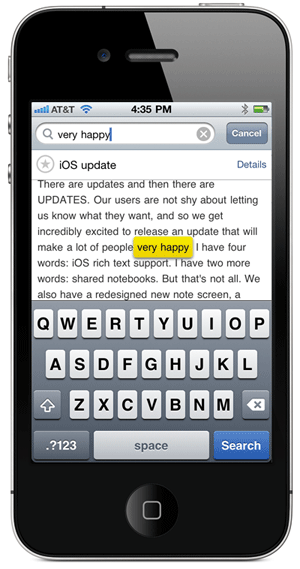
Режим просмотра слайдов
И на iPhone, и на iPad мы добавили новый режим просмотра. Слайды идеальны для просмотра изображений, вложенных в отдельную заметку. Просто откройте заметку, которую хотите посмотреть и нажмите на картинку. Она загрузится в полноэкранном режиме. Передвиньте ее пальцем вправо или влево, чтобы просмотреть другие изображения внутри заметки.
Просмотр слайдов имеет две дополнительные полезные функции. Во время просмотра нажмите на иконку отправки в нижнем левом углу, и вы увидите два варианта: «Сохранить» и «Копировать». Первая поместит изображение в фотогалерею устройства. Кнопка «Копировать» добавит картинку в буфер обмена, откуда вы сможете ее вставить в другие заметки и приложения.
Переработанная версия для iPad
В дополнение ко всем вышеперечисленным функциям iPad-интерфейс получил ряд других больших изменений.
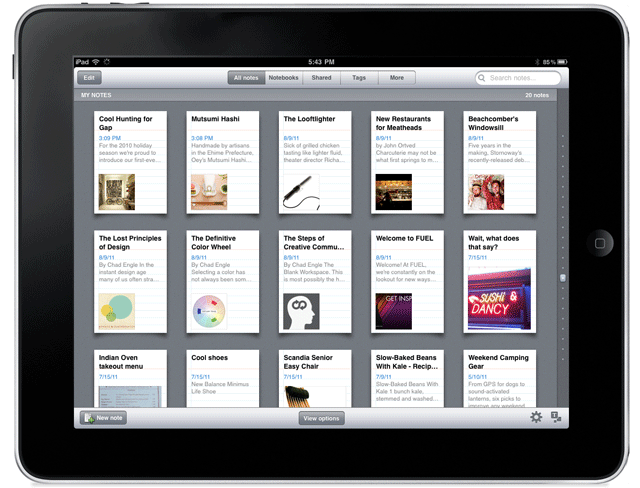
Просмотр всех заметок
Несколько обновлений коснулись экрана отображения всех заметок. Они теперь показываются как удобные для чтения фрагменты, позволяя вам сразу получать гораздо больше информации о содержимом заметки, чем раньше. Если же вы хотите увеличить размер фрагментов и получить больше деталей, используйте жест приближения (двумя пальцами, как в приложении Карты). Поменять режим просмотра можно, нажав на кнопку «Настройки просмотра» в нижней панели.
Новый интерфейс также позволяет легко отправлять и удалять сразу несколько заметок. Для этого нажмите на кнопку «Редактировать» в верхнем левом углу. Затем отметьте заметки, с которыми вы хотите работать. И наконец, нажмите на кнопку оправки или удаления в верхнем правом углу экрана. Войти в режим выбора заметок можно и просто нажав и удерживая одну из заметок, которые вы хотите выбрать.
Фрагменты
Заметки в списке, представленные в виде фрагментов, позволяют получить больше информации и просматривать эскизы большего размера. Это очень удобно, когда нужно быстро пробежаться по заметкам, чтобы найти необходимую.
Продолжение следует
Это было довольно серьезное обновление. Помимо всего вышеописанного в нем сделано и много внутренних изменений, направленных на улучшение быстродействия и стабильности. А многие другие нововведения уже в работе.
Загрузить последнюю версию для iOS